电脑突然麦克风没有声音是为什么
电脑麦克风突然没有声音可能是由于软件设置问题或硬件连接不良所致,当电脑麦克风插上后依然没有声音时,我们可以尝试检查麦克风的插口是否正常连接,确认麦克风是否损坏,并检查电脑的声音设置是否正确。如果以上方法无效,可能需要升级或重新安装声卡驱动程序来解决问题。希望以上方法能帮助您解决电脑麦克风没有声音的困扰。
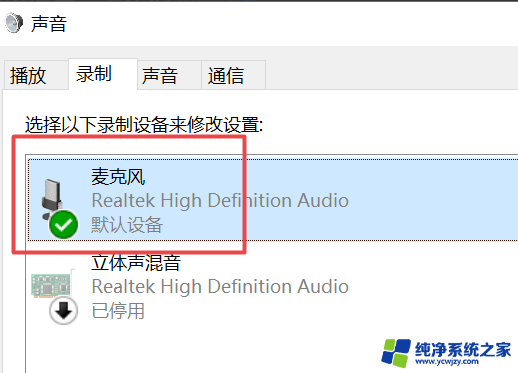
方法一:
第一步,打开控制面板,进入硬件和声音的管理界面。
点击开始按钮,在开始菜单的右侧会出现一个控制面板的选项,点击进入后在里面会出现一个硬件和声音的选项,在这里面就有关于麦克的设置。
第二步,点击声音的选项,进入关于麦克风的设置。
声音的控制面板界面中有关于麦克风的选项,我们可以在这里激活我们的麦克风。在菜单栏的录制界面就是关于麦克的设置。
第三步,开启麦克风设备。
如果你的录制界面里生么都没有那么右击鼠标,选择显示禁用的设备即可看见麦克的选项了。出现麦克的选择后右击选择开启即可。开启后你就会发现你的麦克风图标已经开始活动了。
第四步,测试麦克风是否已经正常使用。
右击桌面右下角的音量图标,选择录制声音。进入后选择麦克风的图标,点击下面的配置按钮进入麦克风的配置界面。点击下一步下一步在出现的输入声音的界面按照提示说出屏幕上的话看其是否有反应,如果有则说明你的麦克已经可以使用了,如果不能看第五步。
第五步,更改音频管理器中的麦克风设置。
进入Realtek高清音频管理界面,将里面的麦克风选项栏中的静音取消勾选即可。如果是静音则图标上有一个叉号,非静音模式只有一个小喇叭。
方法二:
第一步:确认麦克风插孔是否连接正确,一般带麦克风的耳机都有两组接线 插头 ,一组为绿色插头(即耳机音频信号),另一组为红色插头(即麦克风信号输入);首先确认红色插头应当连接到电脑面板对应的红色插孔中(通常情况下会有耳机和麦克风图标标识);
第二步:确认声卡驱动程序是否正常,点击“开始”菜单——>选择“运行”——>在运行中输入“devmgmt.msc”(不含引号),点击确定打开设备管理器——>在设备管理器的任意位置查看是否出现带有感叹号或问号的项目,再展开“声音、视频和游戏控制器”前面的+号,查看下方是否有带感叹号或问号的项目——>如果有,说明声卡驱动不正常或未安装——>百度搜索“驱动精灵”——>下载安装驱动精灵后,在“基本状态”中点击“驱动升级”——>升级完声卡驱动之后重新启动计算机,在尝试语音通话;
第三步:鼠标右键点击任务栏右下角的音量图标——>选择“打开音量控制”——>点击左上角的“选项”——>选择“属性”——>弹出“属性”对话框“显示下列音量控制”下方的所有项目前都打上勾,点击确定——>在“音量控制”窗口中查看是否有项目处于静音状态,去掉所有项目下方的静音前面的勾,再将所有项目的音量调整为最大,然后尝试与对方语言聊天;
以上是电脑突然麦克风没有声音的原因以及解决方法的全部内容,如果您遇到相同的问题,可以参考本文中介绍的步骤进行修复,希望对大家有所帮助。
- 上一篇: 抖音长时间不操作息屏
- 下一篇: ip映射怎么设置
电脑突然麦克风没有声音是为什么相关教程
- 耳麦的麦克风没声音 电脑耳机有声音但麦克风没有声音是什么原因
- 为什么笔记本耳机麦克风没有声音 笔记本电脑麦克风没有声音怎么办
- 电脑麦克风为什么没声音 电脑麦克风插上去没有声音怎么办
- qq电脑版麦克风没声音 电脑QQ电话麦克风没声音怎么调
- 为什么麦克风插电脑上没声音
- 耳机听得见声音但是说话没有声音怎么办 电脑耳机有声音但麦克风没有声音是什么问题
- 电脑入耳式耳机没麦克风 耳机插电脑没声音但有麦克风
- 电脑耳麦麦克风没声音 电脑耳机输出有声音但麦克风没有录音怎么办
- 电脑插耳机麦克风没声音怎么办 电脑耳机有声音但麦克风没有声音怎么办
- 电脑开麦了但没声音 电脑版钉钉麦克风没有声音怎么调整
- 如何删除桌面上的小艺建议
- 为什么连接不上airpods
- 小米平板怎么连接电容笔
- 如何看电脑是百兆网卡还是千兆网卡
- 省电模式关闭
- 电脑右下角字体图标不见了
电脑教程推荐
win10系统推荐